Проигрывание трансляций с использованием USB накопителя: различия между версиями
Нет описания правки |
Нет описания правки |
||
| Строка 1: | Строка 1: | ||
== '''Описание ситуации''' == | == '''Описание ситуации''' == | ||
С добавлением новой функциональности "Проигрывание трансляции с использованием USB накопителя", появилась возможность создавать расписания в личном кабинете и переносить его с помощью USB флеш накопителя на локальное устройство с приложением SmartPlayer. | С добавлением новой функциональности "Проигрывание трансляции с использованием USB накопителя", появилась возможность создавать расписания в личном кабинете и переносить его с помощью USB флеш-накопителя на локальное устройство с приложением SmartPlayer. | ||
=== '''Необходимость функционала''' === | === '''Необходимость функционала''' === | ||
Данный функционал добавляет автоматизации и удобства для работы с приложением SmartPlayer на телевизорах и панелях c USB портами. Появляется возможность подготовить расписание для устройства в режиме Off-line, выкачать это расписание на флеш накопитель и загрузить напрямую в устройство через USB порт. | Данный функционал добавляет автоматизации и удобства для работы с приложением SmartPlayer на телевизорах и панелях c USB портами. Появляется возможность подготовить расписание для устройства в режиме Off-line, выкачать это расписание на флеш-накопитель и загрузить напрямую в устройство через USB порт. | ||
== '''Принцип действия''' == | == '''Принцип действия''' == | ||
| Строка 9: | Строка 9: | ||
# Создать трансляцию с расписанием на офлайн устройстве. | # Создать трансляцию с расписанием на офлайн устройстве. | ||
# Скачать расписание с устройства | # Скачать расписание с устройства | ||
# Перенести скачанное расписание на флеш накопитель (USB) | # Перенести скачанное расписание на флеш-накопитель (USB) | ||
# Подключить флеш накопитель к телевизору/панели по USB | # Подключить флеш-накопитель к телевизору/панели по USB | ||
# Приложение Smartplayer на устройстве считывает расписание с флеш накопителя и запускает на устройстве. | # Приложение Smartplayer на устройстве считывает расписание с флеш-накопителя и запускает на устройстве. | ||
[[File:Логика_работы_скачанной_трансляции.png|thumb|center | Логика работы |800px]] | [[File:Логика_работы_скачанной_трансляции.png|thumb|center | Логика работы |800px]] | ||
=== '''Алгоритм действия''' === | === '''Алгоритм действия''' === | ||
Версия от 13:06, 25 октября 2023
Описание ситуации
С добавлением новой функциональности "Проигрывание трансляции с использованием USB накопителя", появилась возможность создавать расписания в личном кабинете и переносить его с помощью USB флеш-накопителя на локальное устройство с приложением SmartPlayer.
Необходимость функционала
Данный функционал добавляет автоматизации и удобства для работы с приложением SmartPlayer на телевизорах и панелях c USB портами. Появляется возможность подготовить расписание для устройства в режиме Off-line, выкачать это расписание на флеш-накопитель и загрузить напрямую в устройство через USB порт.
Принцип действия
Логика работы
В реализованный функционал заложена простая и понятная логика работы. Необходимо:
- Создать трансляцию с расписанием на офлайн устройстве.
- Скачать расписание с устройства
- Перенести скачанное расписание на флеш-накопитель (USB)
- Подключить флеш-накопитель к телевизору/панели по USB
- Приложение Smartplayer на устройстве считывает расписание с флеш-накопителя и запускает на устройстве.

Алгоритм действия
Для переноса расписание на локальное устройство с приложением SmartPlayer необходимо:

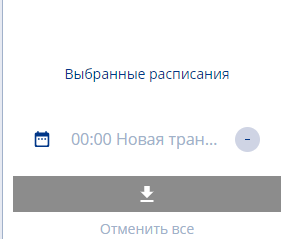
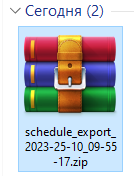
- Создать трансляцию с расписанием на любом off-line устройстве.
- Далее необходимо перейти в раздел "Устройства" и выбрать нужное устройство с созданной трансляцией и расписанием.
- После клика по устройству пользователь перемещается в правый сайдбар с настройками и выбирает строку "Расписание"
- Кликнув по строке "Расписание" и перейдя в новое окно пользователь должен кликнуть на расписание. Правильным результатом будет являться переход от серой строке расписания к строке расписания подсвеченной голубым цветом.
- Следующим этапом необходимо кликнуть на пустой квадрат на ячейке календаря с расписанием. Правильным результатом будет являться выставление иконки "Чекбокса/Галочки" во всех ячейках календаря с расписанием.
- Пользователь снова должен переместиться к правому сайдбару, который изменит свой вид. В нём будет написано название трансляции и появится иконка "Загрузка" в сером прямоугольнике. Пользователю необходимо кликнуть на иконку чтобы скачать расписание.
- Расписание будет скачано в виде ZIP архива. Найти его можно в разделе "Загрузки" как в браузер, так и локально на устройстве.
- Вставить USB флеш-накопитель, предварительно отформатировав его под файловую систему "FAT 32".
- Перенести архив на флеш-накопитель и дождаться завершения загрузки скачанного расписания.
- Флеш-накопитель подключить к устройство по USB порту и перезапустить приложение SmartPlayer на устройстве. Это необходимо для корректного запуска расписания на устройстве через USB.
Полезная информация
- Рекомендуется форматировать USB флеш-накопитель в формат FAT 32.
- После загрузки архива распаковывать его ненужно. Архив нужно перенести на локальное устройство.
- Рекомендуется использовать один USB флеш-накопитель на один архив и не загружать несколько архивов на один USB флеш-накопитель.
- Скачанный архив нельзя переименовывать. Это может повлиять на его работоспособность.
Итоговый результат
Пользователи умеют скачивать расписание на флеш-накопитель и переносить это расписание на локальные устройства.